Cách sao chép ổ cứng hoặc ổ SSD miễn phí

Sao chép ổ cứng hoặc ổ SSD là cách đơn giản để đưa tất cả dữ liệu, ứng dụng và cài đặt của bạn sang ổ đĩa mới. Điều đó cho phép bạn nhận được tất cả các lợi ích của ổ đĩa mới, như hiệu suất nhanh hơn, dung lượng lớn hơn và các tính năng tiên tiến hơn, mà không cần phải cài đặt mọi thứ từ đầu. Và với công cụ phù hợp, bạn thậm chí không cần phải trả bất kỳ khoản phí nào.
Sau đây là cách sao chép ổ cứng miễn phí.
Trước khi bắt đầu
Hướng dẫn này sẽ giả định rằng bạn có ổ đĩa mà bạn đang sao chép từ (ổ đĩa nguồn) và ổ đĩa mà bạn đang sao chép đến (ổ đĩa đích), và cả hai đều đã được cài đặt và sẵn sàng để sử dụng.
Trước khi bắt đầu, chỉ cần kiểm tra lại xem có dữ liệu nào trên ổ đĩa đích không. Nếu có, và điều này rất quan trọng, hãy đảm bảo bạn sao lưu dữ liệu, vì ổ đĩa đó sẽ bị xóa hoàn toàn như một phần của quá trình sao chép.
Làm thế nào để sao chép ổ cứng
Có một số ứng dụng sao chép đĩa tuyệt vời, nhưng để hướng dẫn này hữu ích nhất có thể, chúng tôi sẽ sử dụng phiên bản miễn phí của Disk Genius. Có những phiên bản trả phí mà bạn có thể mua với một khoản phí một lần và thêm các tính năng bổ sung, nhưng chúng không cần thiết để sao chép ổ cứng.
Bước 1: Tải DiskGenius từ trang web chính thức và cài đặt như bạn cài đặt bất kỳ ứng dụng nào khác. Lưu ý hướng dẫn cụ thể về nơi cài đặt ứng dụng IE. Không phải trên ổ đĩa đích.
Bước 2: Khởi chạy DiskGenius. Nó sẽ mở chế độ xem phân vùng chính, chia nhỏ từng ổ đĩa của bạn thành các phân vùng tương ứng và cung cấp cho bạn nhiều thông tin về các dung lượng và cài đặt khác nhau của bạn.
Đảm bảo rằng cả ổ đĩa nguồn và ổ đĩa đích của bạn đều được liệt kê. Sau đó, khi đã sẵn sàng, hãy chọn Tools từ menu thanh trên cùng, tiếp theo là Clone Disk.
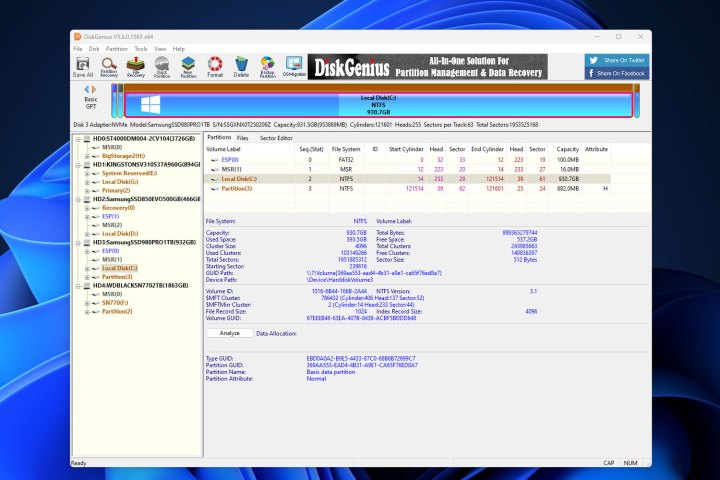
Bước 3: Trong cửa sổ bật lên, chọn đĩa nguồn và chọn OK.
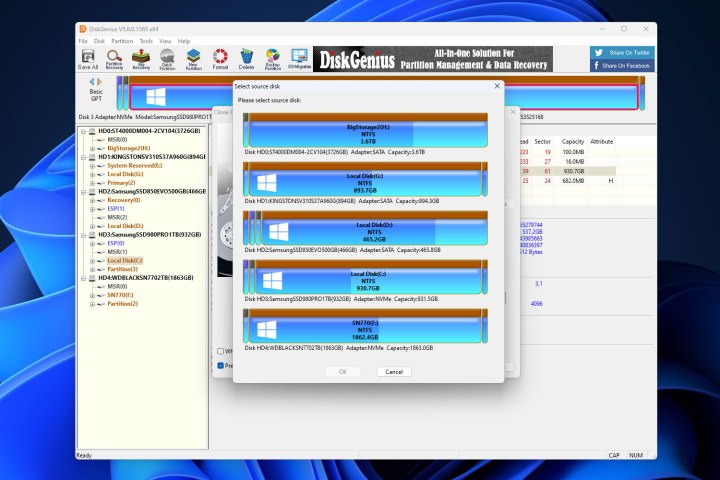
Bước 4: Chọn ổ đĩa đích mà bạn muốn sao chép dữ liệu, sau đó chọn OK. Kiểm tra lại xem bạn có chọn đúng ổ đĩa không, vì điều cuối cùng bạn muốn làm là sao chép ổ đĩa của mình lên trên dữ liệu hiện có quan trọng.
Nếu bạn chọn ổ đĩa có cài đặt Windows có thể khởi động, nó sẽ gợi ý bạn thực hiện di chuyển hệ thống. Nếu bạn có thể, hãy làm theo hướng dẫn trên màn hình. Quá trình này rất giống với quá trình sao chép, nhưng chỉ có thêm một vài bước đơn giản.
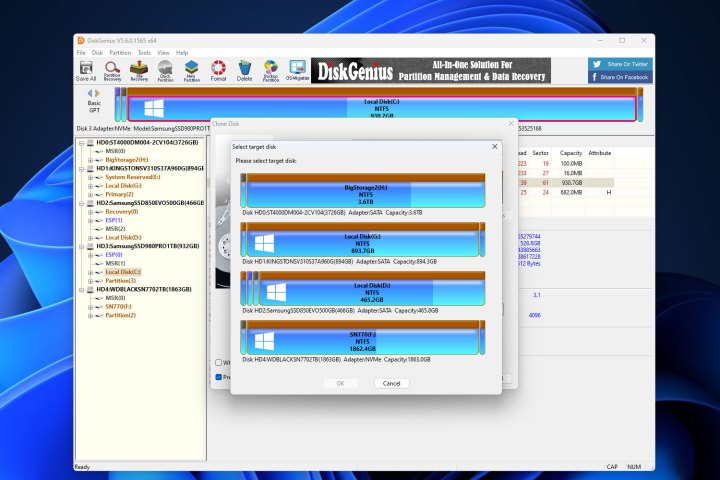
Bước 5: Trên màn hình cuối cùng, hãy kiểm tra lại xem các ổ đĩa đã chọn có đúng không, sau đó cho biết ổ đĩa nào cần sao chép. Sao chép tất cả các tệp sẽ khả dụng bất kể kích thước ổ đĩa là bao nhiêu, nhưng nếu bạn đang sao chép vào ổ đĩa đích lớn hơn, bạn cũng có thể sao chép qua các sector và bố cục phân vùng.
Nếu bạn hài lòng, hãy chọn Bắt đầu.
Bước 6: Xác nhận bạn đồng ý tiếp tục và chọn OK.
Bước 7: Chọn cách bạn muốn sao chép diễn ra. Tùy chọn đầu tiên là "Hot migration", trong đó nó sao chép ổ đĩa trong khi ổ đĩa đang hoạt động. Nếu bạn muốn nó đóng mọi thứ trước và làm cho một phân vùng không thể truy cập được trong quá trình sao chép để đảm bảo tính toàn vẹn của dữ liệu, hãy chọn Lock and Execute.
Bước 8: Đợi quá trình sao chép hoàn tất. Tùy thuộc vào kích thước và tốc độ ổ đĩa của bạn, quá trình này có thể mất một thời gian.
Xem nhiều nhất
Điện thoại bị nổi quảng cáo liên tục nên khắc phục thế nào
674,735 lượt xem3 cách sửa file PDF bạn không thể bỏ qua - Siêu dễ
461,087 lượt xemMẹo khắc phục điện thoại bị tắt nguồn mở không lên ngay tại nhà
241,614 lượt xemCách xoá đăng lại trên TikTok (và tại sao bạn nên làm như vậy)
217,016 lượt xemLý giải vì sao màn hình cảm ứng bị liệt một phần và cách khắc phục
196,868 lượt xem




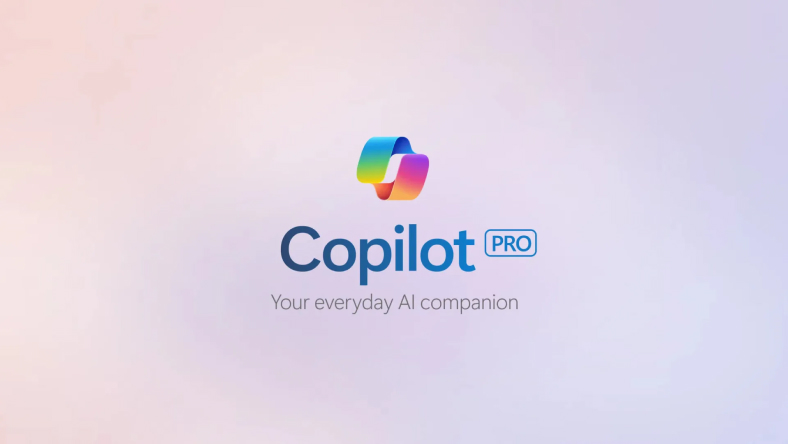
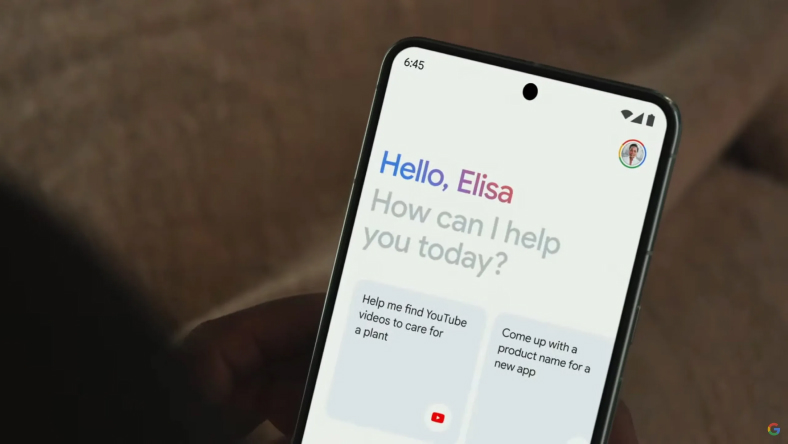
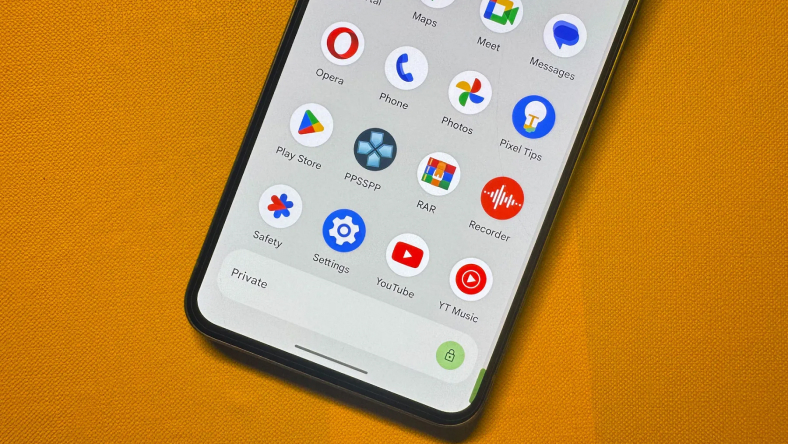






Thảo luận
Chưa có thảo luận nào về Bài viết Cách sao chép ổ cứng hoặc ổ SSD miễn phí